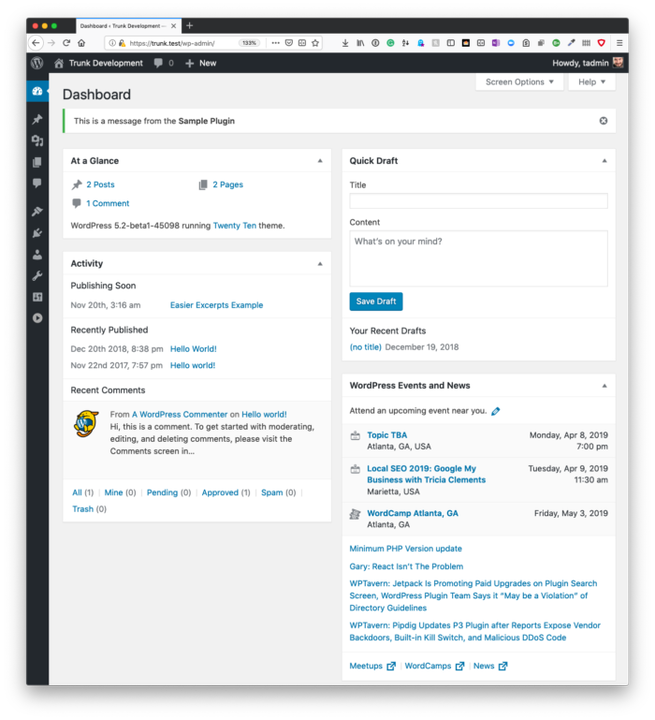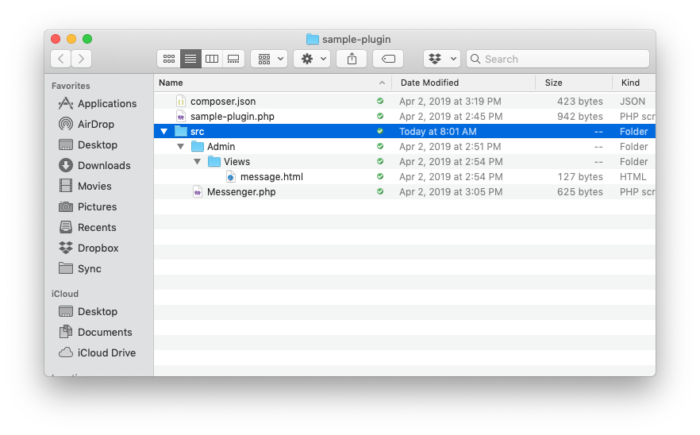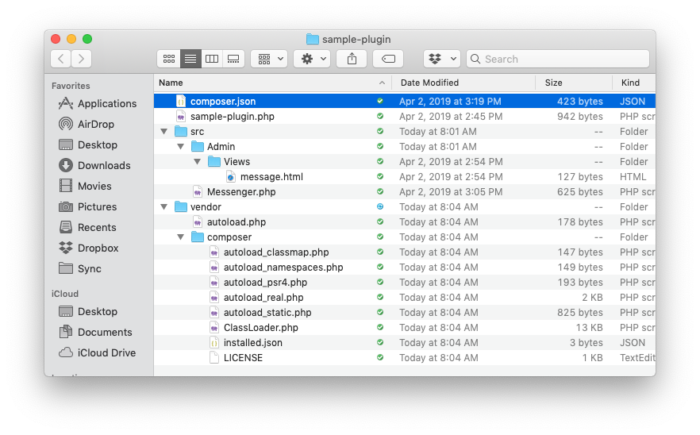Outils pour écrire un meilleur code WordPress : Composer
Bien que je pense que le titre de cette série et les articles pour chacun sont suffisamment clairs, il y a d’autres choses que je vise à faire avec cette série contrairement aux autres séries que j’ai écrites jusqu’à présent.
Plus précisément, deux des choses que j’essaie de faire sont de deux :
- garder chaque article relativement succinct (par rapport à la façon dont les articles précédents ont été),
- concentrez-vous sur une chose à la fois et faites-en une description courte.
Puisqu’il s’agit de contenu d’adhésion, cela ne me dérange pas qu’il soit un peu plus long que d’habitude, mais je ne veux pas non plus qu’il soit si long qu’il soit difficile à suivre. Je préfère que ce soit une courte lecture avec quelque chose de pratique que vous pouvez mettre en œuvre après avoir lu chaque message.
Et l’une des choses qui aide grandement à écrire un meilleur code WordPress est Composer.
Meilleur code WordPress avec Composer
Si vous lisez ce blog depuis un certain temps, alors vous savez que je suis un fan de Composer (cependant, je suis loin d’être la seule personne travaillant dans WordPress qui le soit).
Et bien que j’aie écrit du matériel à ce sujet, je n’ai pas écrit quelque chose dans le but spécifique de vous permettre d’être opérationnel d’ici la fin de la lecture d’un seul et court article.
À ce stade, nous allons devoir faire quelques compromis : à savoir, je fournirai un exemple de fichier de configuration ainsi qu’un moyen d’organiser le répertoire de votre plugin. Ensuite, dans le prochain article, j’expliquerai certaines des fonctionnalités de Composer.
C’est quoi Compositeur ?
Tout d’abord, il est important de comprendre ce qu’est Composer. Et c’est facile de réciter la définition telle qu’indiquée sur le site, n’est-ce pas? C’est un gestionnaire de dépendances pour PHP.
Mais d’abord, qu’est-ce qu’une dépendance ?
Pour certains, cependant, cela soulève quelques questions :
- Qu’est-ce qu’une dépendance ?
- Pourquoi dois-je les gérer ?
Et si vous creusez un peu plus, vous découvrirez peut-être qu’il s’agit d’un gestionnaire de paquets, et cela soulève simplement les mêmes questions, sauf que vous remplacez simplement "dépendance" par "paquet", et vous êtes de retour là où vous avez commencé.
Je vais donc faire ce que je peux pour que ce soit le plus clair possible :
Une dépendance, ou un package, un morceau de logiciel que votre code utilise. Il peut s’agir de quelque chose sur lequel il s’appuie pour la fonctionnalité pendant l’exécution, comme un moyen de faire des requêtes HTTP, ou il peut s’agir d’une bibliothèque pour convertir des tableaux en XML.
Composer facilite l’inclusion de ces packages particuliers dans votre bibliothèque en vous permettant de :
- télécharger et inclure le package dans votre plugin,
- charger automatiquement votre plugin pendant l’exécution,
- facilitez l’instanciation ou l’appel de votre plugin selon vos besoins.
Cela signifie que nous n’avons pas à encombrer les répertoires de notre base de code avec beaucoup de fichiers ajoutés manuellement et cela signifie que nous n’avons pas besoin d’ inclure ou d’exiger partout.
Ceux-ci auront leur place, dont je parlerai dans le prochain post, mais ils n’auront pas besoin d’être installés automatiquement. Au lieu de cela, Composer les gérera. Par conséquent, le gestionnaire de dépendances fait partie de son objectif.
Maintenant que vous l’avez installé, vous avez un peu de contexte.
Utilisation du compositeur
Écrire cette section particulière est quelque peu difficile car nous avons tous des besoins différents, n’est-ce pas ? Mais à tout le moins, nous pouvons tous profiter d’un chargeur automatique.
C’est quelque chose que nous pouvons tous utiliser.
Alors voici ce que je vais faire :
- Je vais créer un répertoire de plugins de base,
- Créer les fichiers nécessaires au pilotage du plugin,
- Mettre en place un simple fichier Composer,
- L’exécuter
Et puis je vous laisse voir les résultats. Nous pouvons entrer dans des bibliothèques tierces ou d’autres fonctionnalités dans un futur article (ou une future série, vraiment).
Mais si rien d’autre, cela vous montrera comment utiliser Composer pour définir un chargeur automatique afin que vous puissiez vous concentrer sur l’écriture de code et non sur la question de savoir si des classes sont incluses.
Le répertoire des plugins
Je structure généralement mes plugins comme ceci :
- il y a un fichier bootstrap lu par WordPress,
- il existe un répertoire src dans lequel tous les répertoires et fichiers PHP sont conservés,
- il existe un répertoire de ressources de niveau supérieur dans lequel les images, les fichiers JavaScript et les fichiers Sass sont conservés,
- et il y a un dossier fournisseur créé par Composer pour héberger les dépendances et le chargeur automatique.
Parfois, il peut y avoir un autre dossier étrange comme un dossier inc ou lib, mais c’est très irrégulier à ce stade du type de travail que je fais. Et à cause de cela, je ne vais pas m’en soucier pour ce post.
Au lieu de cela, mon répertoire ressemble à ceci.
Le répertoire du fournisseur est manquant car je n’ai pas encore créé de fichier Composer utilisé pour l’exécution. Mais on verra ça avant la fin du post.
Exemples de fichiers
Prenons un exemple de fichier configuré dans le plugin. Et quand je dis sample, je veux dire aussi simple.
Ce fichier va avoir un seul but: Imprimer un message sur le tableau de bord lorsque vous vous connectez à WordPress.
Rappelez-vous, cependant, que le but n’est pas de montrer comment écrire un plugin bien architecturé. Au lieu de cela, il s’agit de montrer comment générer un autoloader pour que les fichiers du plugin soient générés automatiquement.
Le bootstrap du plugin ressemble donc à ceci :
Et le fichier spécifiquement chargé d’afficher le message ressemble à ceci :
Et si vous êtes curieux à propos du fichier HTML, c’est simple aussi :
Je t’ai dit que c’etait simple.
Le fichier de configuration du compositeur
Ce fichier particulier peut être aussi simple ou aussi compliqué que nécessaire. Pour cet article, nous gardons les choses simples. Le but, pour ce post, est simplement de lui donner un nom, une description, une licence, les auteurs, puis comment configurer l’autochargeur.
Jetez un œil ici, puis je vous expliquerai ce que vous voyez juste en dessous :
{
"name": "tommcfarlin/sample-plugin",
"description": "A sample plugin used for a blog post.",
"type": "wordpress-plugin",
"license": "GPL-3.0-or-later",
"authors": [
{
"name": "Tom McFarlin",
"email": "tom@tommcfarlin.com",
"homepage": "https://tommcfarlin.com"
}
],
"autoload": {
"psr-4": {
"SamplePlugin": "src/"
}
}
}Tout d’abord, le nom, la description, le type et la licence doivent être assez faciles à suivre. La zone auteur est également simple.
Le chargement automatique est le domaine qui nous préoccupe en ce moment. Cela devrait être assez clair.
En bref, nous avons une directive pour PSR4 sur laquelle vous pouvez en savoir plus et où se trouve un espace de noms. Ainsi, dans l’exemple ci-dessus, tout ce qui se trouve dans l’espace de noms SamplePlugin se trouve dans src.
C’est ce qui indique au chargeur automatique où rechercher certains fichiers. Et dans notre cas, il va juste chercher la classe Messenger.
Composer en cours d’exécution
Maintenant que nous avons couvert les bases du fichier de configuration de Composer, il est temps de l’exécuter. Rappelez-vous que votre répertoire de plugins devrait ressembler à ceci :
Dans votre terminal, saisissez la commande suivante :
Et vous devriez voir quelque chose comme ça :
En supposant que tout s’est bien passé, vous devriez pouvoir vous connecter à WordPress et activer le plugin.
Tout voir ensemble
Une fois le plugin activé, vous pouvez alors naviguer vers le tableau de bord de votre site. Là, vous devriez voir un avis de rejet qui ressemble exactement à ce que nous avons vu au début du message :
Si vous êtes arrivé jusqu’ici, alors vous êtes prêt à partir! Sinon, revérifiez votre syntaxe pour vous assurer que tout va bien. Si quelque chose ne va pas, il est probable que vous n’auriez pas pu aller aussi loin et en supposant que les constantes de débogage de base sont définies, vous verrez probablement où se situe le problème.
Ce n’est pas tout
Il y a beaucoup plus dans Composer, et je recommande fortement de lire la documentation correspondante. Je couvrirai une partie de cela lorsque je regarderai les outils que je prévois de couvrir plus tard dans cette série mais, pour l’instant, je recommande de se familiariser avec certaines des conventions.
Oh! Et je ne recommande pas de vérifier le répertoire du fournisseur dans votre référentiel. Cela peut devenir un énorme répertoire plus tard, et cela peut saper tout l’objectif de Composer.
Dans le prochain article, je vous expliquerai pourquoi. Certaines personnes le font, et ce n’est pas grave, et je l’ai déjà fait, mais il est important d’être judicieux quant au moment où vous le faites.
Pécher par excès de ne pas le faire. Et j’expliquerai pourquoi dans le prochain article.